Workload-Sicherheitsbenachrichtigungen mithilfe von Webhooks
 Änderungen vorschlagen
Änderungen vorschlagen


Mithilfe von Webhooks können Benutzer über einen benutzerdefinierten Webhook-Kanal kritische Warnmeldungen oder Warnmeldungen an verschiedene Anwendungen senden.
Viele kommerzielle Anwendungen unterstützen Webhooks als Standardeingabeschnittstelle, zum Beispiel: Slack, PagerDuty, Teams und Discord. Durch die Unterstützung eines generischen, anpassbaren Webhook-Kanals kann Workload Security viele dieser Bereitstellungskanäle unterstützen. Informationen zur Konfiguration der Webhooks finden Sie auf den Webseiten der jeweiligen Anwendungen. Slack bietet beispielsweise"dieser nützliche Leitfaden" .
Sie können mehrere Webhook-Kanäle erstellen, wobei jeder Kanal einem anderen Zweck, separaten Anwendungen, verschiedenen Empfängern usw. dient.
Die Webhook-Kanalinstanz besteht aus den folgenden Elementen
| Name | Beschreibung |
|---|---|
URL |
Webhook-Ziel-URL, einschließlich des Präfixes http:// oder https:// zusammen mit den URL-Parametern |
Verfahren |
GET/POST – Standard ist POST |
Benutzerdefinierter Header |
Geben Sie hier alle benutzerdefinierten Header an |
Nachrichtentext |
Geben Sie hier den Text Ihrer Nachricht ein |
Standard-Alarmparameter |
Listet die Standardparameter für den Webhook auf |
Benutzerdefinierte Parameter und Geheimnisse |
Benutzerdefinierte Parameter und Geheimnisse ermöglichen Ihnen das Hinzufügen einzigartiger Parameter und sicherer Elemente wie Passwörter |
Erstellen eines Webhooks
Um einen Workload Security Webhook zu erstellen, gehen Sie zu Admin > Benachrichtigungen und wählen Sie die Registerkarte „Workload Security Webhooks“. Das folgende Bild zeigt einen Beispielbildschirm zum Erstellen eines Slack-Webhooks.
Hinweis: Der Benutzer muss ein Workload Security-Administrator sein, um Workload Security-Webhooks erstellen und verwalten zu können.

-
Geben Sie in jedes Feld die entsprechenden Informationen ein und klicken Sie auf „Speichern“.
-
Sie können auch auf die Schaltfläche „Webhook testen“ klicken, um die Verbindung zu testen. Beachten Sie, dass dadurch der „Nachrichtentext“ (ohne Ersetzungen) gemäß der ausgewählten Methode an die definierte URL gesendet wird.
-
SWS-Webhooks umfassen eine Reihe von Standardparametern. Darüber hinaus können Sie Ihre eigenen benutzerdefinierten Parameter oder Geheimnisse erstellen.
Parameter: Was sind sie und wie werden sie verwendet?
Alarmparameter sind dynamische Werte, die pro Alarm ausgefüllt werden. Beispielsweise wird der Parameter %%severity%% durch den Schweregradtyp der Warnung ersetzt.
Beachten Sie, dass beim Klicken auf die Schaltfläche „Webhook testen“ keine Ersetzungen durchgeführt werden. Der Test sendet eine Nutzlast, die die Platzhalter des Parameters (%%<param-name>%%) anzeigt, diese jedoch nicht durch Daten ersetzt.
Benutzerdefinierte Parameter und Geheimnisse
In diesem Abschnitt können Sie beliebige benutzerdefinierte Parameter und/oder Geheimnisse hinzufügen. Ein benutzerdefinierter Parameter oder ein Geheimnis kann in der URL oder im Nachrichtentext enthalten sein. Mithilfe von Geheimnissen können Benutzer sichere benutzerdefinierte Parameter wie Kennwort, API-Schlüssel usw. konfigurieren.
Das folgende Beispielbild zeigt, wie benutzerdefinierte Parameter bei der Webhook-Erstellung verwendet werden.
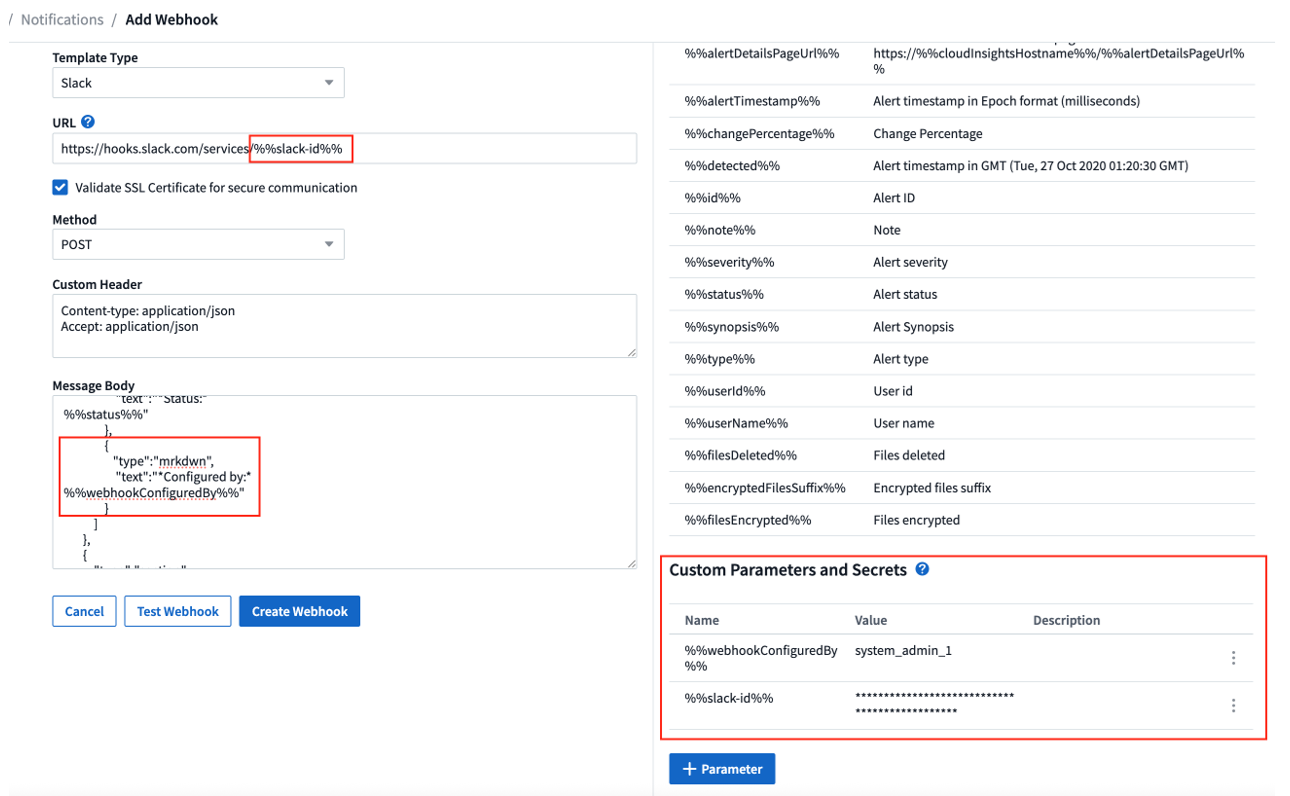
Seite „Workload Security Webhooks – Liste“
Auf der Webhook-Listenseite werden die Felder „Name“, „Erstellt von“, „Erstellt am“, „Status“, „Sicher“ und „Zuletzt gemeldet“ angezeigt. Hinweis: Der Wert der Spalte „Status“ ändert sich ständig basierend auf dem Ergebnis des letzten Webhook-Triggers. Nachfolgend finden Sie Beispiele für Statusergebnisse.
Status |
Beschreibung |
OK |
Benachrichtigung erfolgreich gesendet. |
403 |
Verboten. |
404 |
URL nicht gefunden. |
400 |
Ungültige Anforderung. Dieser Status wird möglicherweise angezeigt, wenn im Nachrichtentext ein Fehler vorliegt, beispielsweise:
|
410 |
Ressource ist nicht mehr verfügbar |
Die Spalte „Zuletzt gemeldet“ gibt den Zeitpunkt an, zu dem der Webhook zuletzt ausgelöst wurde.
Auf der Webhook-Listenseite können Benutzer Webhooks auch bearbeiten/duplizieren/löschen.
Konfigurieren der Webhook-Benachrichtigung in der Warnrichtlinie
Um einer Warnrichtlinie eine Webhook-Benachrichtigung hinzuzufügen, gehen Sie zu -Workload-Sicherheit > Richtlinien- und wählen Sie eine vorhandene Richtlinie aus oder fügen Sie eine neue Richtlinie hinzu. Wählen Sie im Abschnitt „Aktionen“ > Dropdown-Menü „Webhook-Benachrichtigungen“ die erforderlichen Webhooks aus.
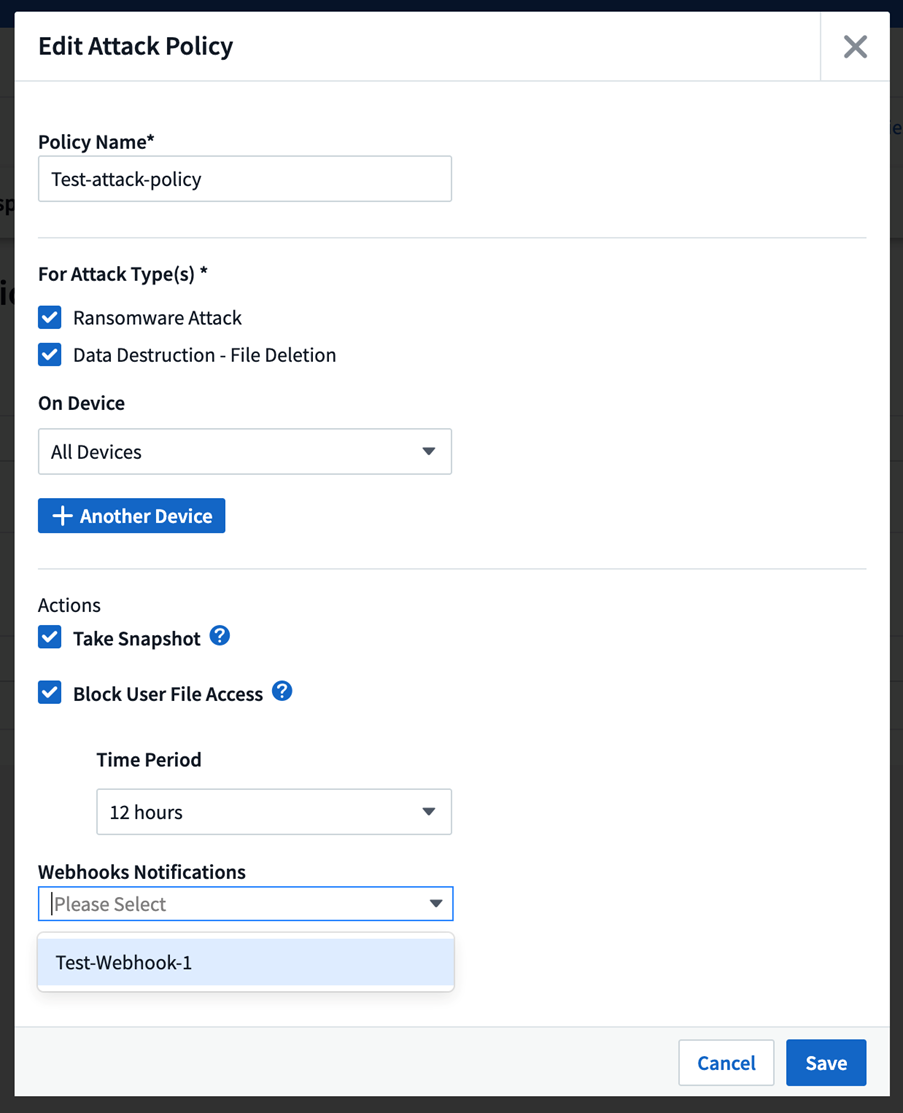
Webhook-Benachrichtigungen sind an Richtlinien gebunden. Wenn der Angriff (RW/DD/WARN) stattfindet, wird die konfigurierte Aktion (Snapshot erstellen/Benutzer blockieren) ausgeführt und anschließend die zugehörige Webhook-Benachrichtigung ausgelöst.
Hinweis: E-Mail-Benachrichtigungen sind unabhängig von Richtlinien und werden wie gewohnt ausgelöst.
-
Wenn eine Richtlinie angehalten wird, werden keine Webhook-Benachrichtigungen ausgelöst.
-
An eine einzelne Richtlinie können mehrere Webhooks angehängt werden. Es wird jedoch empfohlen, nicht mehr als 5 Webhooks an eine Richtlinie anzuhängen.
Beispiele für Workload-Sicherheits-Webhooks
Webhooks für"Locker"
Webhooks für"PagerDuty" Webhooks für"Teams" Webhooks für"Zwietracht"


